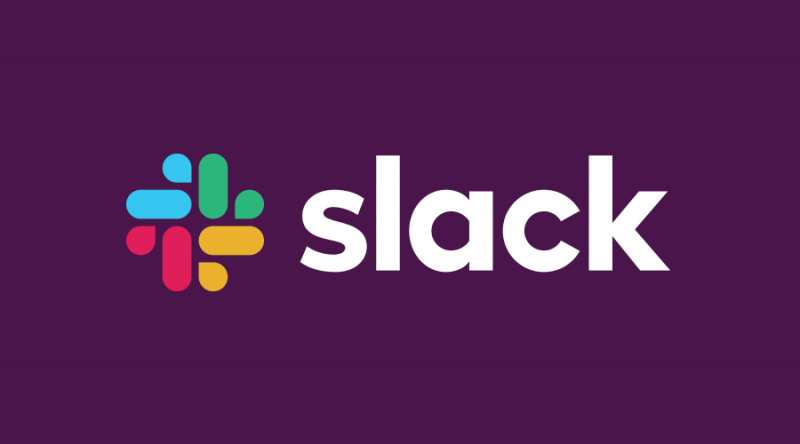பெரும்பாலும், விண்டோஸ் பயன்பாடுகள் உங்கள் சாதனத்தில் சுமூகமாக நிறுவப்படும். இதனால்தான் பல பயனர்கள் இதைப் பார்க்கும்போது பீதியடைகிறார்கள் இந்த விண்டோஸ் நிறுவி தொகுப்பில் சிக்கல் உள்ளது போன்ற பிரபலமான பயன்பாடுகளின் நிறுவல் செயல்பாட்டின் போது பிழை ஐடியூன்ஸ் , அன்ரியல் என்ஜின் , மற்றும் கூட அடோப் அக்ரோபாட் ரீடர் .
கவலைப்பட ஒன்றுமில்லை - இந்த வழிகாட்டியில், நீங்கள் தொழில்நுட்ப ஆர்வலராக இல்லாவிட்டாலும் இந்த பிழையை எவ்வாறு சரிசெய்வது என்பதைக் கற்றுக்கொள்வீர்கள்.
என் சுட்டி என்னவென்று சொல்வது எப்படி

இந்த விண்டோஸ் நிறுவி தொகுப்பு பிழையில் சிக்கல் உள்ளது
இந்த பிழையின் உறுதியான காரணங்கள் எதுவும் இல்லை என்றாலும், பெரும்பாலான பயனர்கள் பின்வருவனவற்றை நிறுவி தொகுப்பு பிழையின் முக்கிய காரணியாக அறிவித்துள்ளனர்:
எனது சாளரங்களின் புதுப்பிப்பு ஏன் தோல்வியடைகிறது
- உங்களிடம் காலாவதியான அல்லது சேதமடைந்த நிறுவி கோப்பு உள்ளது . பழைய அல்லது சிதைந்த நிறுவி கோப்புடன் பயன்பாட்டை நிறுவ முயற்சிக்கலாம். பயன்பாட்டை சரியாக நிறுவ இது அனுமதிக்காது, இதனால் பிழை ஏற்படுகிறது.
- நீங்கள் தவறான தொகுப்பை பதிவிறக்கம் செய்தீர்கள் . சில அமைப்புகள் 32-பிட், மற்றவை 64-பிட். உங்கள் கணினியின் பிட் பதிப்போடு பொருந்த, நிறுவி தொகுப்பின் சரியான பிட் பதிப்பைப் பதிவிறக்குவதை உறுதி செய்ய வேண்டும்.
- உங்கள் கணினி குறைந்தபட்ச தேவைகளைப் பூர்த்தி செய்யவில்லை . சில பயன்பாடுகள் திரும்பக்கூடும் உங்கள் கணினியை பயன்பாட்டை இயக்குவதற்கான குறைந்தபட்ச கணினி தேவைகளை பூர்த்தி செய்யாவிட்டால் இந்த விண்டோஸ் நிறுவி தொகுப்பு பிழையில் சிக்கல் உள்ளது.
- உங்கள் விண்டோஸ் புதுப்பிக்கப்படவில்லை . காலாவதியான அமைப்பிலிருந்து பல சிக்கல்கள் எழலாம். விண்டோஸைப் புதுப்பிப்பது இந்த பிழையை சரிசெய்ததாக சில பயனர்கள் தெரிவித்தனர்.
- நிறுவல் கோப்புறையில் உங்களுக்கு முழு அணுகல் இல்லை . பிசி இயக்கும்போது அனுமதிகள் மிக முக்கியம். உங்களுக்கு முழு அணுகல் இல்லாத நிறுவல் கோப்பகத்தை நீங்கள் தேர்வுசெய்திருக்கலாம், அதாவது நிறுவல் செயல்முறையை முடிக்க தேவையான கோப்புகளை நிறுவி உருவாக்க முடியாது.
சரி இந்த விண்டோஸ் நிறுவி தொகுப்பில் சிக்கல் உள்ளது
சாத்தியமான காரணங்களை கண்டறிந்த பிறகு, நீங்கள் சரிசெய்தலைத் தொடங்கலாம். நீங்கள் முயற்சி செய்யக்கூடிய பல்வேறு முறைகள் உள்ளன.
முறை 1: உங்களுக்கு நிர்வாக அனுமதிகள் இருப்பதை உறுதிப்படுத்திக் கொள்ளுங்கள்
பயன்பாடுகளை நிறுவ உங்களுக்கு பொருத்தமான அனுமதிகள் இல்லாவிட்டால், இந்த கட்டுரையின் பிழையை நீங்கள் எளிதாக இயக்கலாம். நீங்கள் பொது அல்லது பணி கணினியைப் பயன்படுத்துகிறீர்கள் என்றால், இது சாதாரணமானது - நீங்கள் பெரும்பாலும் நிர்வாகி அல்ல. உறுதி செய்யுங்கள் நிர்வாகியைத் தொடர்பு கொள்ளுங்கள் அவர்களிடம் உதவி கேட்கவும்.
இருப்பினும், உங்கள் தனிப்பட்ட சாதனத்தில் இந்த சிக்கல் ஏற்பட்டால், நிர்வாகி அனுமதிகளை வழங்க நீங்கள் என்ன செய்யலாம்.
- என்பதைக் கிளிக் செய்க விண்டோஸ் உங்கள் பணிப்பட்டியில் ஐகான் மற்றும் தேர்ந்தெடுக்கவும் அமைப்புகள் .

- கிளிக் செய்யவும் கணக்குகள் .

- தேர்வு செய்யவும் குடும்பம் மற்றும் பிற பயனர்கள் இடதுபுற மெனுவிலிருந்து.

- உங்கள் கணக்கைத் தேர்ந்தெடுத்து, கிளிக் செய்க கணக்கு வகையை மாற்றவும் .

- தேர்ந்தெடு நிர்வாகி கீழ்தோன்றும் மெனுவிலிருந்து விருப்பம் மற்றும் சரி என்பதைக் கிளிக் செய்யவும்.

- நிறுவி கோப்பைக் கண்டுபிடித்து அதன் மீது வலது கிளிக் செய்து தேர்வு செய்யவும் நிர்வாகியாக செயல்படுங்கள் .

முறை 2: நிரல் நிறுவல் மற்றும் நீக்குதல் சரிசெய்தல் பயன்படுத்தவும்
நிறுவல் சிக்கல்களுக்கு உதவுவதை நோக்கமாகக் கொண்ட சரிசெய்தல் பதிவிறக்க மைக்ரோசாப்ட் இலவசம். நீங்கள் அதை எவ்வாறு பெறலாம் என்பது இங்கே.
உள் வன் காண்பிக்கப்படவில்லை
- செல்லவும் இந்த மைக்ரோசாஃப்ட் வலைத்தளம் மற்றும் கிளிக் செய்யவும் பதிவிறக்க Tamil பொத்தானை.

- நீங்கள் பதிவிறக்கிய கோப்பைத் தொடங்கவும்.

- அடுத்து என்பதைக் கிளிக் செய்து, தேர்வு செய்யவும் நிறுவுகிறது .
- நீங்கள் நிறுவ விரும்பும் பயன்பாட்டைத் தேர்ந்தெடுக்கவும் அல்லது தேர்வு செய்யவும் பட்டியலிடப்படவில்லை நிறுவி கோப்பைக் கண்டுபிடிக்க உங்கள் கணினியை கைமுறையாக உலாவுக.
- சிக்கல்களைக் கண்டறிந்து பயன்பாட்டை நிறுவ உதவும் வரை காத்திருங்கள்.
தயவுசெய்து கவனிக்கவும் நிரல் சரிசெய்தல் மற்றும் நிறுவல் நீக்கு சரியானதல்ல, சிக்கலை அடையாளம் காண முடியாமல் போகலாம். இந்த வழக்கில், பிழையைப் போக்க இந்தப் பக்கத்தில் பட்டியலிடப்பட்டுள்ள எங்கள் பிற முறைகளை முயற்சிக்குமாறு பரிந்துரைக்கிறோம்.
முறை 3: மென்பொருளை சரிசெய்யவும்
நீங்கள் புதுப்பிக்க முயற்சிக்கும் பயன்பாடு சிதைந்திருப்பதால் அதை நிறுவ முடியாது. இது நிகழும்போது, இந்த படிகளைப் பயன்படுத்தி பயன்பாட்டை சரிசெய்யவும்.
- என்பதைக் கிளிக் செய்க விண்டோஸ் உங்கள் பணிப்பட்டியில் ஐகான் மற்றும் தேர்ந்தெடுக்கவும் அமைப்புகள் .

- கிளிக் செய்யவும் பயன்பாடுகள் உங்கள் நிறுவப்பட்ட பயன்பாடுகளை உங்கள் கணினி ஏற்றுவதற்கு காத்திருக்கவும்.

- சிக்கலான பயன்பாட்டைத் தேர்ந்தெடுத்து கிளிக் செய்க மாற்றவும் .

- தேர்ந்தெடு பழுது பயன்பாட்டை சரிசெய்ய திரையில் உள்ள வழிமுறைகளைப் பின்பற்றவும்.

- பிழை இன்னும் தோன்றுகிறதா என்று பார்க்க இப்போது நிறுவ முயற்சிக்கவும்.
முறை 4: விண்டோஸ் நிறுவியை மீண்டும் பதிவுசெய்க
உங்கள் சாதனத்தில் பயன்பாடுகளை நிறுவ விண்டோஸ் நிறுவி ஒரு முக்கிய அங்கமாகும். பிற பயன்பாடுகளைப் போல நீங்கள் அதை சரிசெய்யவோ அல்லது நிறுவல் நீக்கவோ முடியாது என்றாலும், அதை மீண்டும் பதிவுசெய்ய கட்டளை வரியில் பயன்படுத்தலாம் மற்றும் தொடர்புடைய சிக்கல்களை சரிசெய்யலாம்.
- அழுத்தவும் விண்டோஸ் + ஆர் திறக்க ஒரே நேரத்தில் உங்கள் கணினியில் விசைகள் ஓடு .
- தட்டச்சு செய்க cmd மற்றும் அடிக்க Ctrl + Shift + Enter விசைகள் ஒரே நேரத்தில். இது நிர்வாகி அனுமதியுடன் கட்டளை வரியில் தொடங்கப்படும்.

- பின்வரும் கட்டளைகளை உள்ளிடவும், அழுத்தவும் உள்ளிடவும் ஒவ்வொரு வரியிலும்:
- msiexec.exe / unregister
- msiexec.exe / regserver
- கட்டளை வரியில் மூடி, நிறுவி சரியாக இயங்குகிறதா என்று சோதிக்கவும்.
முறை 5: விண்டோஸ் நிறுவி சேவையை மறுதொடக்கம் செய்யுங்கள்
விண்டோஸ் நிறுவி மீண்டும் பதிவு செய்யவில்லை என்றால், சேவையை மறுதொடக்கம் செய்ய முயற்சிக்கவும். சேவையை சரியாக மறுதொடக்கம் செய்ய இது உங்கள் கணினிக்கு வாய்ப்பளிக்கும். அதைச் செய்ய, அடுத்த படிகளைப் பின்பற்றவும்.
- அழுத்தவும் விண்டோஸ் + ஆர் திறக்க ஒரே நேரத்தில் உங்கள் கணினியில் விசைகள் ஓடு .
- தட்டச்சு செய்க services.msc சரி பொத்தானைக் கிளிக் செய்க. இது தொடங்கப் போகிறது சேவைகள் , இது உங்கள் கணினியில் கிடைக்கக்கூடிய ஒவ்வொரு சேவையையும் காண்பிக்கும்.

- கண்டுபிடிக்க விண்டோஸ் நிறுவி சேவை, அதன் மீது வலது கிளிக் செய்து தேர்வு செய்யவும் நிறுத்து .

- ஒரு நிமிடம் காத்திருந்து, பின்னர் வலது கிளிக் செய்யவும் விண்டோஸ் நிறுவி தேர்வு செய்யவும் தொடங்கு .

- மறுதொடக்கம் உங்கள் கணினி மற்றும் நிறுவலை மீண்டும் முயற்சிக்கவும்.
உங்கள் கணினியில் இந்த விண்டோஸ் நிறுவி தொகுப்பு சிக்கலில் சிக்கல் இருப்பதாக எங்கள் முறைகளில் ஒன்று விடுபட முடிந்தது என்று நம்புகிறோம். உங்கள் பயன்பாடுகளை சீராக நிறுவுவதை அனுபவிக்கவும்.